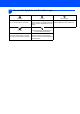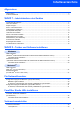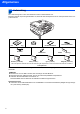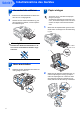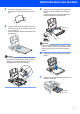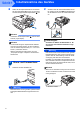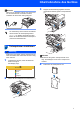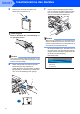Installationsanleitung MFC-680CN Vor der Verwendung muss das Gerät richtig eingerichtet und die Software installiert werden. Bitte lesen Sie diese Installationsanleitung und führen Sie die folgenden Schritte wie beschrieben aus, um das Gerät, die Software und die Treiber richtig zu installieren.
1 Verwendete Symbole und Formatierungen Warnung Warnungen, die beachtet werden müssen, um Verletzungen zu vermeiden. Hinweis Vorsicht Nicht möglich Geräte und Verwendungsweisen, die Vorsichtsmaßnahmen, die beachtet werden müssen, um Schäden am Gerät nicht kompatibel mit Ihrem Gerät sind. oder an anderen Gegenständen zu vermeiden.
Inhaltsverzeichnis Allgemeines Lieferumfang ................................................................................................................................................ 2 Funktionstastenfeld ...................................................................................................................................... 3 Schritt 1 – Inbetriebnahme des Gerätes Versandschutz entfernen ....................................................................................................
Allgemeines 1 1 Lieferumfang Der Lieferumfang kann in den verschiedenen Ländern unterschiedlich sein. Bewahren Sie alle Verpackungsmaterialien auf, damit Sie das Gerät später für einen Transport wieder sicher verpacken können. Installationsanleitung CD-ROM Benutzerhandbuch Netzkabel Schwarz (LC1000BK) Telefonhörer Gelb (LC1000Y) Faxanschlusskabel Seitliche Abdeckung Cyan (LC1000C) Magenta (LC1000M) Die Tintenpatronen befinden sich auf der Abdeckung der Papierzufuhr.
Allgemeines Funktionstastenfeld 2 11 10 9 8 7 6 Sp. Fax 12:45 21.12.2007 12 1 2 3 1 Zifferntasten 7 Display 2 Telefon-Tasten 8 Tinte-Taste 3 Betriebsarten-Tasten 9 Faxvorschau-Taste 4 Menü-Tasten 10 Mikrofon 5 Start-Tasten 11 Taste Stand-by Fax 6 Stopp-Taste 12 Anrufbeantworter-Tasten 4 5 Weitere Informationen erhalten Sie unter „Tasten und ihre Funktionen“ in Kapitel 1 des Benutzerhandbuches.
Schritt 1 Inbetriebnahme des Gerätes 1 1 1 2 Versandschutz entfernen 3 Entfernen Sie das Klebeband und ziehen Sie die Folie vom Vorlagenglas ab. Sie können bis zu 100 Blatt Normalpapier (80 g/m2) einlegen. Ausführliche Informationen dazu finden Sie unter „Verwendbare Papiersorten und Druckmedien“ in Kapitel 2 des Benutzerhandbuches. Nehmen Sie den Schaumstoff-Beutel (1), der die Tintenpatronen enthält, von der Papierzufuhr-Abdeckung ab.
Inbetriebnahme des Gerätes 3 4 Fächern Sie das Papier gut auf, um Papierstaus und Fehler beim Einzug zu vermeiden. 5 Schieben Sie vorsichtig mit beiden Händen die seitlichen Papierführungen bis an die Papierkanten. Vergewissern Sie sich, dass die Papierführungen die Papierkanten leicht berühren. Legen Sie das Papier vorsichtig mit der Oberkante zuerst und mit der zu bedruckenden Seite nach unten ein. Achten Sie darauf, dass das Papier flach in der Kassette liegt.
Schritt 1 8 Inbetriebnahme des Gerätes Halten Sie die Papierkassette fest und ziehen Sie die Papierablage heraus, bis sie hörbar einrastet. Klappen Sie die Papierstütze aus. 2 Schließen Sie das Faxanschlusskabel wie unten gezeigt an die mit LINE beschriftete Buchse des Gerätes und an die Telefonsteckdose an. Hinweis Verwenden Sie die Papierstütze formate (Legal-Papier).
Inbetriebnahme des Gerätes 3 Hinweis Wenn Sie an derselben Leitung auch einen externen Anrufbeantworter verwenden möchten, schließen Sie diesen wie unten gezeigt an. Klappen Sie alle Befestigungshebel herunter und entfernen Sie den gelben Transportschutz (1). Zur Verwendung eines externen Anrufbeantworters stellen Sie den Empfangsmodus Manuell ein. Weitere Informationen dazu finden Sie im Benutzerhandbuch in Kapitel 7 „Externer Anrufbeantworter“.
Schritt 1 5 Inbetriebnahme des Gerätes Entfernen Sie vorsichtig den gelben Verschluss der Tintenpatrone (1). 1 7 Klappen Sie die Befestigungshebel wieder hoch und drücken Sie jeden Hebel vorsichtig fest, bis er hörbar einrastet. Schließen Sie dann die Tintenpatronen-Abdeckung. Nicht möglich Berühren Sie NICHT den in der Abbildung unten gezeigten Bereich.
Inbetriebnahme des Gerätes Vorsicht • Nehmen Sie die Tintenpatronen nur heraus, wenn sie gewechselt werden müssen. Andernfalls kann sich die Tintenmenge verringern und das Gerät kann den Tintenvorrat nicht mehr richtig erkennen. • Schütteln Sie die Tintenpatronen nicht. Falls Tinte auf Haut oder Kleidung gelangt, waschen Sie diese sofort mit Seife oder einem Waschmittel ab. • Die Tintenpatronen sollten nicht mehrmals herausgenommen und wieder eingesetzt werden. Dadurch könnte Tinte auslaufen.
Schritt 1 4 Inbetriebnahme des Gerätes Sie werden nacheinander gefragt, ob die Druckqualität des schwarzen und der farbigen Blöcke gut ist. Drücken Sie je nach Druckqualität die Zifferntaste 1 (Ja) oder 2 (Nein).
Inbetriebnahme des Gerätes 8 Datum und Uhrzeit einstellen 7 Geben Sie die Uhrzeit im 24-Stunden-Format ein und drücken Sie OK. Datum/Uhrzeit Uhrzeit: 15:25 Datum und Uhrzeit werden im Display angezeigt und - sofern die Absenderkennung programmiert ist - auf jedes versendete Fax gedruckt. 1 2 3 4 Drücken Sie Menü. Drücken Sie a oder b, um Inbetriebnahme zu wählen. Drücken Sie OK. Drücken Sie a oder b, um Datum/Uhrzeit zu wählen. Drücken Sie OK.
Schritt 1 Inbetriebnahme des Gerätes Hinweis • Zur Eingabe des Namens siehe die Tabelle unten. • Um einen Buchstaben einzugeben, der auf derselben Taste wie der vorherige liegt, drücken Sie , um den Cursor nach rechts zu bewegen. • Um Zeichen zu löschen, bewegen Sie den Cursor mit der Taste oder zum falschen Zeichen und drücken Sie dann Storno.
Inbetriebnahme des Gerätes 12 Empfangsmodus wählen Es kann zwischen drei verschiedenen Empfangsmodi gewählt werden: Nur Fax, Fax/Tel und Manuell. Möchten Sie den internen digitalen Anrufbeantworter verwenden? Siehe "Digitaler Anrufbeantworter" in Kapitel 9 des Benutzerhandbuches. Ja Nein Möchten Sie die Telefonfunktionen des Gerätes (falls vorhanden) oder ein externes Telefon bzw. einen externen Anrufbeantworter verwenden? 1 2 3 4 5 Drücken Sie Menü. Drücken Sie a oder b, um Inbetriebnahme zu wählen.
Mitgelieferte CD-ROM „MFL-Pro Suite“ 1 1 Mitgelieferte CD-ROM „MFL-Pro Suite“ Windows® Macintosh® Start Here OSX MFL-Pro Suite installieren Zur Installation der MFL-Pro Suite und der Multifunktionstreiber. Andere Treiber/Programme installieren Hier können Sie zusätzliche MFL-Pro Suite Dienstprogramme installieren, die Installation ohne ScanSoft™ PaperPort™ 11SE mit OCR von NUANCE™ durchführen, nur den Druckertreiber oder nur FaceFilter Studio installieren.
Schritt 2 Treiber und Software installieren Folgen Sie der Installationsbeschreibung für das von Ihnen verwendete Betriebssystem und den verwendeten Anschluss. Die aktuellsten Treiber und Handbücher sowie Tipps und Hilfen für eventuell auftretende Probleme finden Sie im Brother Solutions Center, das Sie direkt von der CD-ROM, aus dem Treiber oder über http://solutions.brother.com aufrufen können. Windows® USB-Anschluss (Windows® 2000 Professional/XP/ XP Professional x64 Edition/Windows Vista™) ..........
Schritt 2 Treiber und Software installieren Windows® 1 Windows® USB 1 USB-Anschluss (Windows® 2000 Professional/XP/ XP Professional x64 Edition/Windows Vista™) Wichtig 4 Das Hauptmenü der CD-ROM erscheint. Klicken Sie auf MFL-Pro Suite installieren. Vergewissern Sie sich, dass das Gerät wie in Schritt 1 Inbetriebnahme des Gerätes auf den Seiten 4 bis 13 beschrieben vorbereitet wurde. Hinweis • Die mitgelieferte CD-ROM enthält die Anwendung ScanSoft™ PaperPort™ 11SE.
Treiber und Software installieren Nachdem Sie die Lizenzvereinbarung für ScanSoft™ PaperPort™ 11SE gelesen und akzeptiert haben, klicken Sie auf Ja. 9 Wenn der folgende Bildschirm erscheint, gehen Sie zum nächsten Schritt. Windows® USB 5 Windows® 6 7 8 10 Heben Sie den Gehäusedeckel mit beiden Die Installation von ScanSoft™ PaperPort™ 11SE wird nun automatisch gestartet. Danach beginnt die Installation der MFL-Pro Suite.
Schritt 2 Treiber und Software installieren 12 Führen Sie das USB-Kabel vorsichtig - wie ge- 14 Schalten Sie das Gerät durch Anschließen des Netzsteckers ein. Windows® USB zeigt - durch die Vertiefung zur Rückseite des Gerätes. Schließen Sie es dann am Computer an. Windows® Nicht möglich • Schließen Sie das Gerät nicht am USB-Anschluss einer Tastatur oder an einem passiven USB-Hub an. Brother empfiehlt, das Gerät direkt an den Computer anzuschließen.
Treiber und Software installieren Hinweis Die MFL-Pro Suite enthält Drucker- und Scannertreiber, das Brother ControlCenter3 und die Anwendung ScanSoft™ PaperPort™ 11SE. ScanSoft™ PaperPort™ 11SE ist ein Dokumenten-Management-Programm zum Scannen und zur Ansicht von Dokumenten. FaceFilter Studio installieren FaceFilter Studio ist eine einfach zu verwendende Anwendung zum randlosen Drucken von Fotos. Außerdem können Sie mit dem FaceFilter Studio Ihre Fotos bearbeiten.
Schritt 2 2 Treiber und Software installieren Netzwerk-Anschluss (Windows® 2000 Professional/XP/ XP Professional x64 Edition/Windows Vista™) Wichtig 3 Vergewissern Sie sich, dass das Gerät wie in Schritt 1 Inbetriebnahme des Gerätes auf den Seiten 4 bis 13 beschrieben vorbereitet wurde. Windows® Netzwerk Windows® Schließen Sie das Netzwerkkabel am LAN-Anschluss ( ) des Gerätes an. Der LAN-Anschluss befindet sich wie unten gezeigt im Inneren des Gerätes.
Treiber und Software installieren Heben Sie den Gehäusedeckel an, um die Stütze zu lösen . Drücken Sie die Stütze vorsichtig nach unten und schließen Sie den Gehäusedeckel . 9 Das Hauptmenü der CD-ROM erscheint. Klicken Sie auf MFL-Pro Suite installieren. Falls dieses Fenster nicht automatisch erscheint, doppelklicken Sie im Windows®-Explorer auf die Datei start.exe im Hauptverzeichnis der Brother CD-ROM.
Schritt 2 Treiber und Software installieren 11 Die Installation von ScanSoft™ PaperPort™ 11SE wird nun automatisch gestartet. Danach beginnt die Installation der MFL-Pro Suite. 12 Wenn die Lizenzvereinbarung für die Brother Hinweis • Falls Ihr Gerät für das Netzwerk konfiguriert ist, wählen Sie es in der Liste aus und klicken Sie auf Weiter. Wenn nur ein Gerät im Netzwerk angeschlossen ist, wird es automatisch ausgewählt und dieses Fenster erscheint nicht.
Treiber und Software installieren 16 Wenn das Fenster zur Online-Registrierung erscheint, wählen Sie die gewünschte Option und folgen Sie den Anweisungen auf dem Bildschirm. Windows® FaceFilter Studio installieren FaceFilter Studio ist eine einfach zu verwendende Anwendung zum randlosen Drucken von Fotos. Außerdem können Sie mit dem FaceFilter Studio Ihre Fotos bearbeiten. Sie können Fotoeffekte, wie das Entfernen von roten Augen oder die Verbesserung von Hauttönen, verwenden.
Schritt 2 3 Treiber und Software installieren Macintosh® USB-Anschluss (Mac OS® X 10.2.4 oder höher) Wichtig 3 Vergewissern Sie sich, dass das Gerät wie in Schritt 1 Inbetriebnahme des Gerätes auf den Seiten 4 bis 13 beschrieben vorbereitet wurde. Führen Sie das USB-Kabel vorsichtig - wie gezeigt - durch die Vertiefung zur Rückseite des Gerätes. Schließen Sie es dann am Macintosh® an. Hinweis Macintosh® USB • Wenn Sie Mac OS® X 10.2.0 bis 10.2.3 benutzen, sollten Sie Ihr System auf Mac OS® X 10.2.
Treiber und Software installieren 7 Legen Sie die mitgelieferte CD-ROM in das CD-ROM-Laufwerk ein. 10 Unter Mac OS® X 10.2.4 bis 10.2.8: Klicken Sie auf Hinzufügen. 11 Wählen Sie USB. Doppelklicken Sie auf Start Here OSX, um mit der Installation zu beginnen. Folgen Sie den Anweisungen auf dem Bildschirm. 12 Wählen Sie MFC-XXXX (XXXX steht für den Hinweis Macintosh® USB 6 Macintosh® Namen Ihres Modells) und klicken Sie dann auf Hinzufügen.
Schritt 2 Treiber und Software installieren 14 Um den Presto!® PageManager® zu installie- ren, doppelklicken Sie auf das Symbol Presto! PageManager und folgen Sie den Anweisungen auf dem Bildschirm. Macintosh® USB Unter Mac OS® X 10.2.4 bis 10.3.8: Wenn dieser Bildschirm erscheint, klicken Sie auf Weiter, um die Software von der Brother Solutions Center Website herunterzuladen.
Treiber und Software installieren 4 Macintosh® Netzwerkanschluss (Für Mac OS® X 10.2.4 oder höher) Wichtig 3 Vergewissern Sie sich, dass das Gerät wie in Schritt 1 Inbetriebnahme des Gerätes auf den Seiten 4 bis 13 beschrieben vorbereitet wurde. Führen Sie das Kabel - wie gezeigt - vorsichtig durch die Vertiefung zur Rückseite des Gerätes. Schließen Sie das Kabel dann an Ihrem Netzwerk an. Hinweis • Wenn Sie Mac OS® X 10.2.0 bis 10.2.3 benutzen, sollten Sie Ihr System auf Mac OS® X 10.2.
Schritt 2 5 6 Treiber und Software installieren Schalten Sie den Macintosh® ein. Macintosh® Geben Sie für Ihren Macintosh® unter Computername einen Namen von bis zu 15 Zeichen Länge ein und klicken Sie auf OK. Gehen Sie dann zu Schritt 9. Legen Sie die mitgelieferte CD-ROM in das CD-ROM-Laufwerk ein. • Macintosh® Netzwerk 7 Doppelklicken Sie auf Start Here OSX, um mit der Installation zu beginnen. Folgen Sie den Anweisungen auf dem Bildschirm.
Treiber und Software installieren 10 Unter Mac OS® X 10.2.4 bis 10.2.8: Klicken Sie auf Hinzufügen. Macintosh® 14 Um den Presto!® PageManager® zu installie- ren, doppelklicken Sie auf das Symbol Presto! PageManager und folgen Sie den Anweisungen auf dem Bildschirm. 11 Wählen Sie die unten gezeigte Option. Unter Mac OS® X 10.2.4 bis 10.3.8: Wenn dieser Bildschirm erscheint, klicken Sie auf Weiter, um die Software von der Brother Solutions Center Website herunterzuladen.
Für Netzwerkbenutzer 1 1 Konfigurationsprogramm BRAdmin Light (für Windows®) BRAdmin Light ist ein Dienstprogramm für die Erstinstallation von netzwerkfähigen Brother-Geräten. Mit diesem Programm können Sie auch nach Brother-Geräten im Netzwerk suchen, deren Status anzeigen und grundlegende Netzwerkeinstellungen, wie die IP-Adresse, konfigurieren. Weitere Informationen über BRAdmin Light erhalten Sie unter http://solutions.brother.com.
Für Netzwerkbenutzer 2 Konfigurationsprogramm BRAdmin Light (für Mac OS® X) BRAdmin Light ist ein Dienstprogramm für die Erstinstallation von netzwerkfähigen Brother-Geräten. Sie können mit diesem Programm unter Mac OS® X 10.2.4 oder höher auch nach Brother-Geräten im Netzwerk suchen, deren Status anzeigen und grundlegende Netzwerkeinstellungen, wie die IP-Adresse, konfigurieren. BRAdmin Light wird automatisch mit dem Druckertreiber installiert.
FaceFilter Studio Hilfe installieren 1 1 FaceFilter Studio Hilfe installieren (für Windows®) Für Anweisungen zur Verwendung von FaceFilter Studio, downloaden und installieren Sie die FaceFilter Studio Hilfe. Dazu muss Ihr Computer mit dem Internet verbunden sein. FaceFilter Studio Hilfe installieren 1 2 3 4 5 Um das FaceFilter Studio zu starten, wählen Sie Start/Alle Programme/FaceFilter Studio. Klicken Sie auf in der oberen rechten Ecke des Bildschirms.
Verbrauchsmaterialien 1 1 Verbrauchsmaterialien Wenn eine Tintenpatrone ersetzt werden muss, erscheint im Display eine entsprechende Meldung. Weitere Informationen zu den Verbrauchsmaterialien finden Sie bei dem Brother-Vertriebspartner, bei dem Sie das Gerät gekauft haben, oder unter http://solutions.brother.com.
Warenzeichen Das Brother Logo ist ein eingetragenes Warenzeichen von Brother Industries, Ltd. Brother ist ein eingetragenes Warenzeichen von Brother Industries, Ltd. Multi-Function Link ist ein eingetragenes Warenzeichen der Brother International Corporation. Microsoft und Windows sind eingetragene Warenzeichen der Microsoft Corporation in den USA und/oder anderen Ländern.
GER/AUS